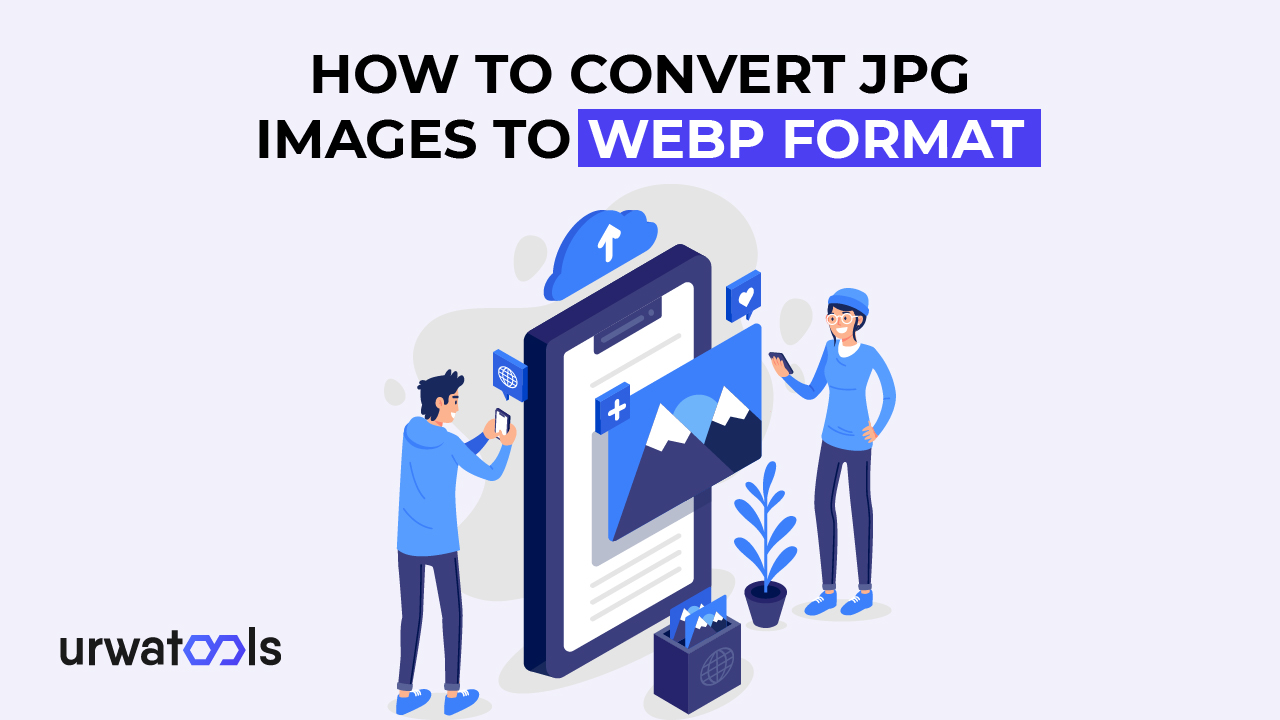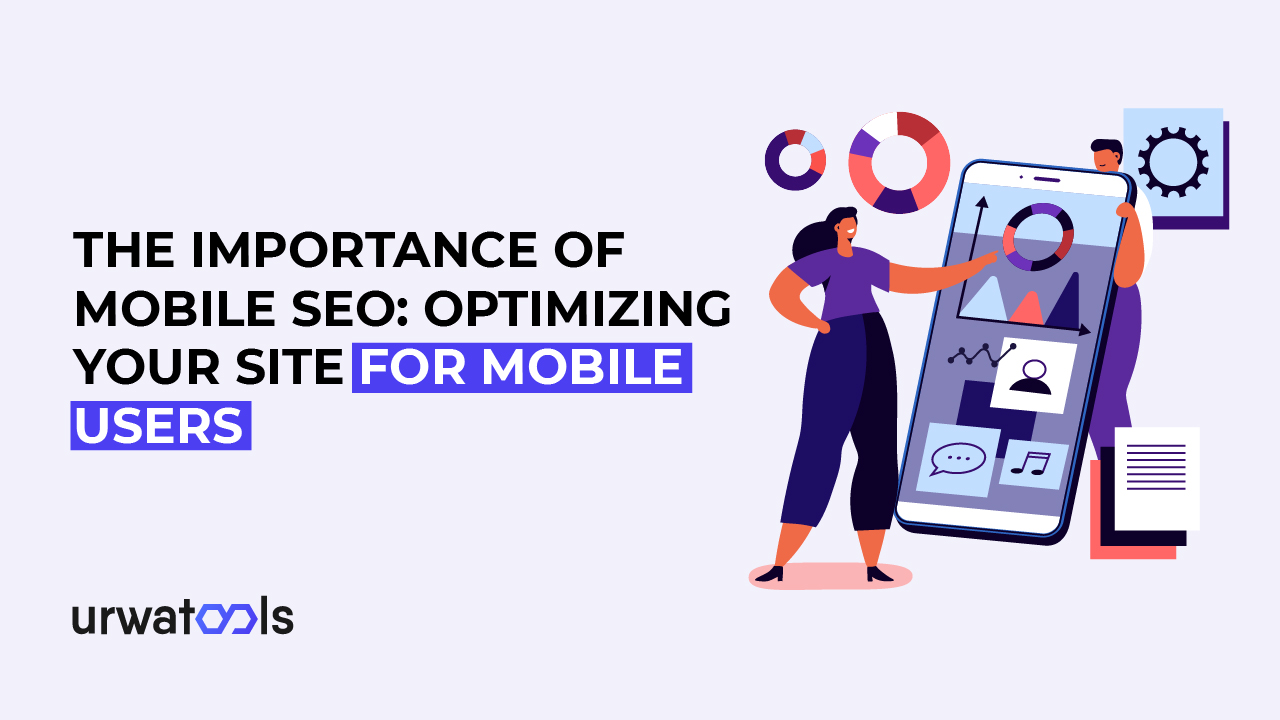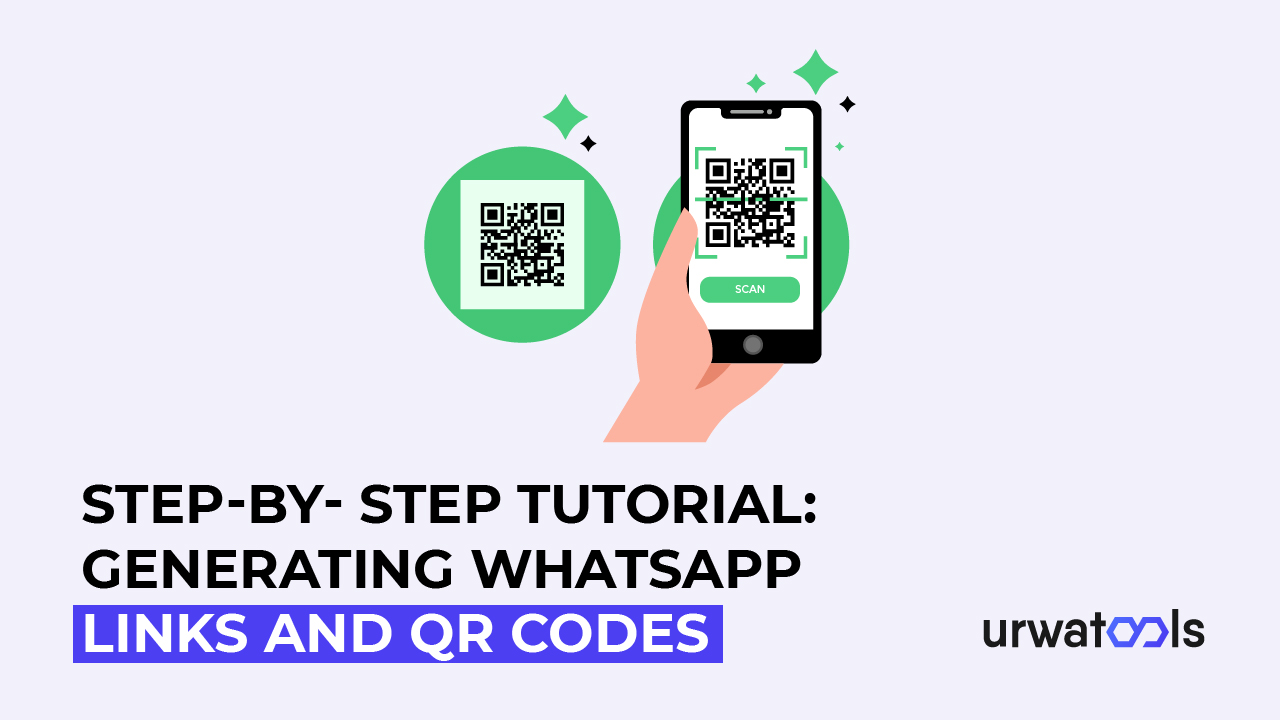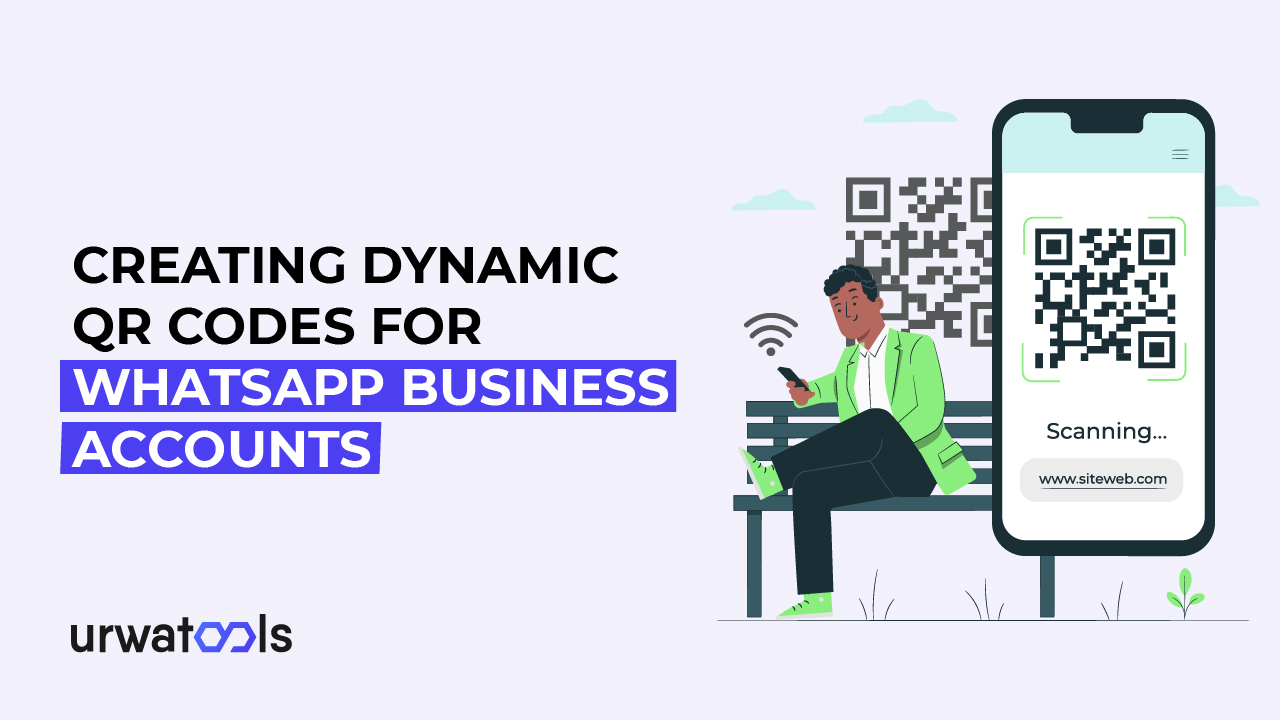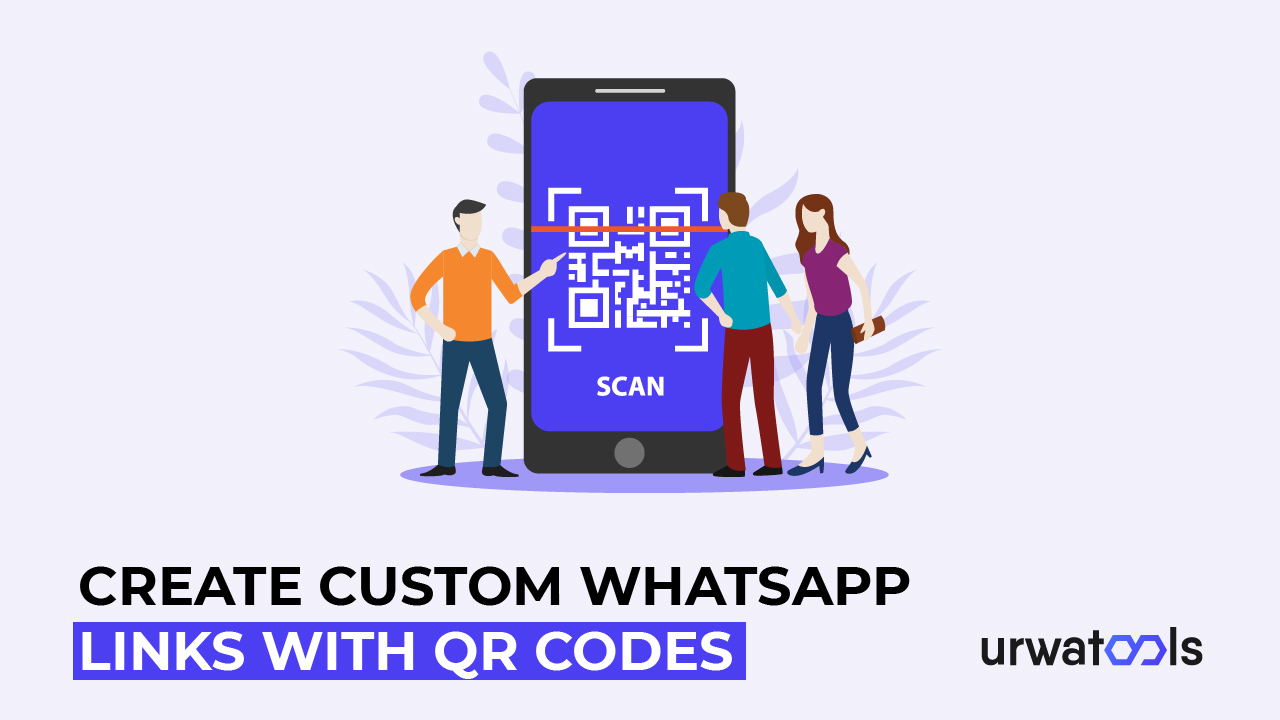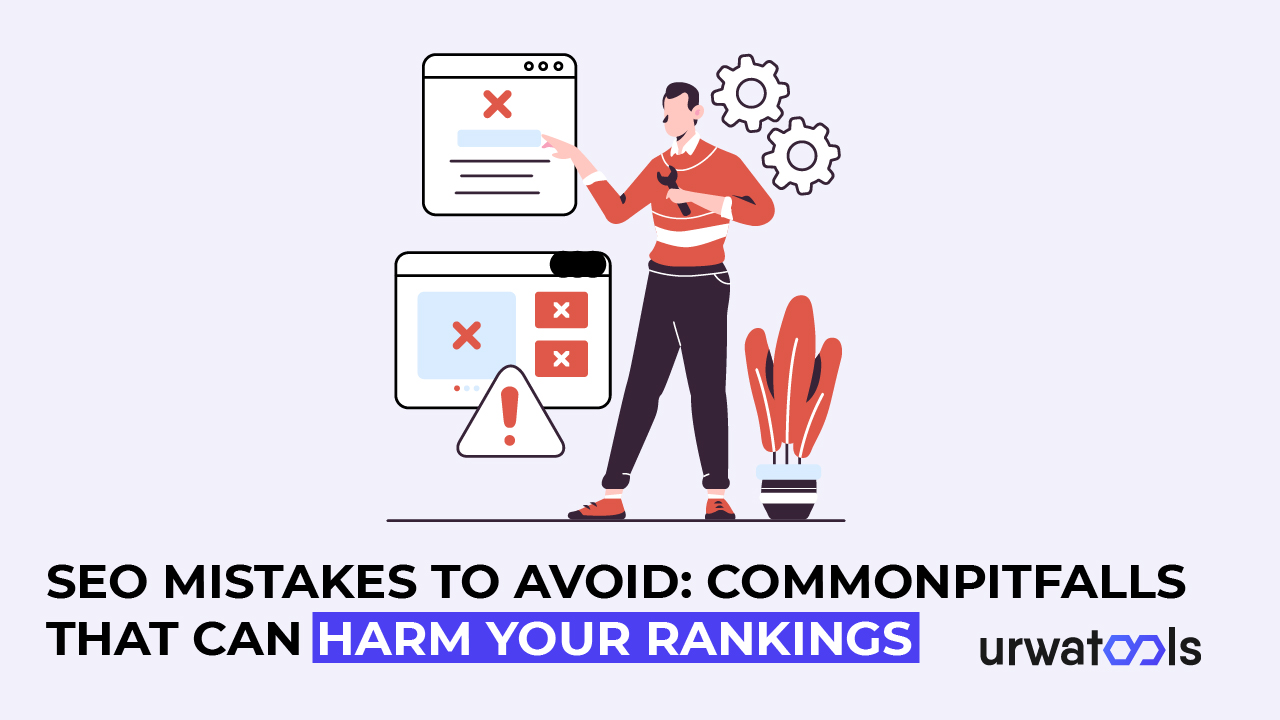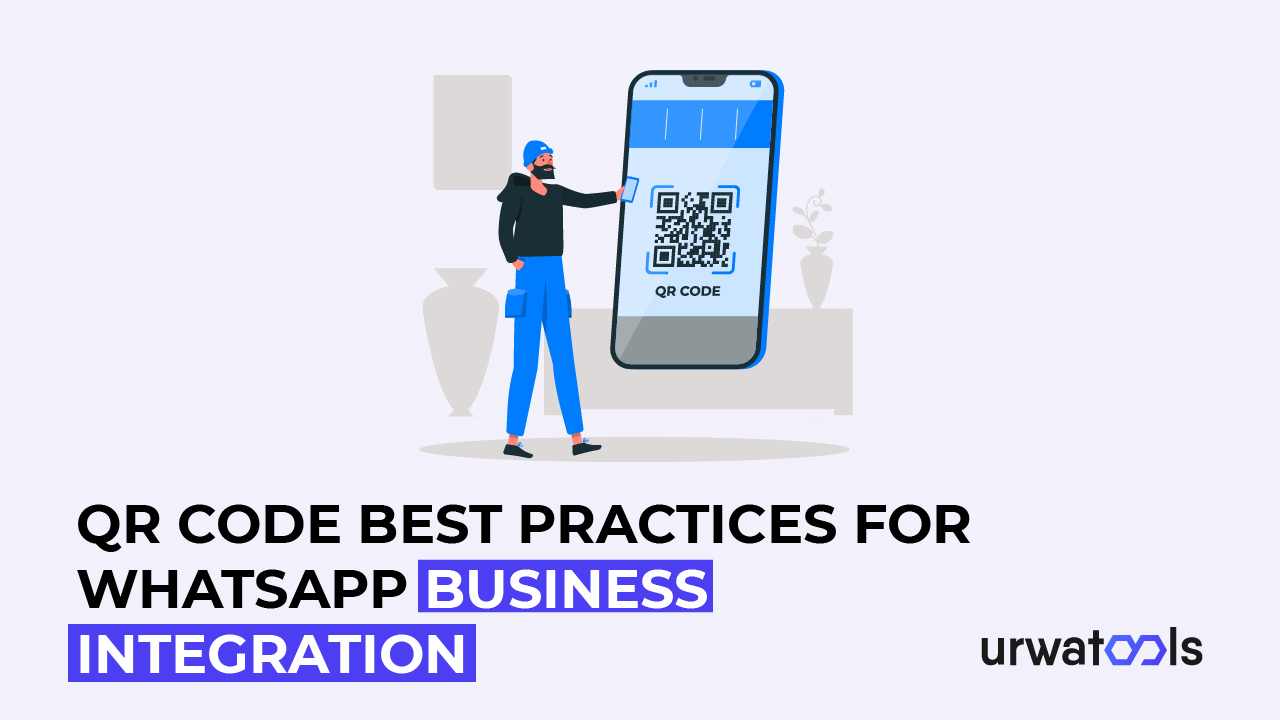Introductie
Optimalisatie van afbeeldingsbestanden voor online gebruik is in het huidige digitale tijdperk van cruciaal belang geworden voor het maken van sites en het beheer van inhoud. WebP is een populair beeldformaat met hogere compressie en snellere downloadtijden. Dit bericht gaat in op het converteren van JPG-foto's naar WebP-formaat en biedt stapsgewijze instructies en praktisch advies om de snelheid van uw website te verbeteren.
1. WebP-formaat begrijpen
Vóór het conversieproces is het van cruciaal belang om de basisprincipes van WebP te begrijpen. WebP is een innovatief afbeeldingsformaat gemaakt door Google dat krachtige compressietechnieken gebruikt om bestandsgroottes te minimaliseren met behoud van een hoge visuele kwaliteit. Het maakt compressie zonder verlies en met verlies mogelijk, wat resulteert in veel kleinere bestandsgroottes dan standaardformaten zoals JPG, PNG en GIF.
2. Voordelen van het WebP-formaat
Overschakelen naar het WebP-formaat kan uw online projecten ten goede komen. Voordelen zijn onder meer:
1. Verklein de bestandsgrootte:
WebP maakt gebruik van effectievere compressietechnologie, wat resulteert in veel kleinere bestandsgroottes. Deze kleinere bestandsgrootte kan resulteren in snellere laadtijden van pagina's, een betere gebruikerservaring en minder bandbreedtegebruik.
2. Beelden van hoge kwaliteit:
WebP biedt een uitstekende beeldkwaliteit, zelfs in extreem gecomprimeerde instellingen. Moderne compressiealgoritmen kunnen de helderheid en kleurgetrouwheid behouden en tegelijkertijd de bestandsgrootte drastisch verkleinen.
WebP heeft een alfakanaal dat transparante achtergronden of doorschijnende objecten mogelijk maakt. Deze tool is erg handig voor het genereren van opvallende website-ontwerpen en overlays.
3. De beste conversiemethode kiezen:
Je hebt verschillende opties voor het converteren van JPG-foto's naar WebP-indeling. Laten we eens kijken naar drie typische benaderingen:
3.1. Hulpmiddelen voor internetconversie:
U kunt JPG naar WebP converteren met behulp van verschillende internettools zonder software te installeren. Deze platforms bevatten een gebruiksvriendelijke interface om JPG-foto's in te dienen en WebP-bestanden te verkrijgen. Sommigen zijn bekende internetgebruikers.
3.2 Grafische editors:
Stel dat u al grafische bewerkingssoftware gebruikt, zoals Adobe Photoshop, GIMP of Affinity Photo. In dat geval kunt u hun ingebouwde functies gebruiken om afbeeldingen naar WebP te converteren. Deze editors bieden de flexibiliteit om compressie-instellingen aan te passen en afbeeldingen te optimaliseren volgens uw vereisten.
3.3 Opdrachtregel conversie:
Voor gevorderde gebruikers en ontwikkelaars bieden opdrachtregelprogramma's een krachtige manier om afbeeldingen in batches te converteren. Tools zoals Google WebP Codec, web en FFMPEG bieden opdrachtregelinterfaces die het conversieproces automatiseren, waardoor het ideaal is voor grootschalige projecten.
1. Stapsgewijs conversieproces:
Ongeacht de methode die u kiest, blijft het algemene conversieproces vergelijkbaar. Laten we de stapsgewijze instructies volgen voor het converteren van JPG-afbeeldingen naar WebP-indeling:
4.1. Online conversietools:
• Ga naar de website van uw favoriete online conversietool.
• Klik op de uploadknop en selecteer de JPG-afbeeldingen die u wilt converteren.
• Kies "WebP" als het uitvoerformaat.
• Pas eventuele optionele instellingen aan, zoals het compressieniveau of de afbeeldingsgrootte.
• Start het conversieproces en wacht tot de tool de WebP-bestanden genereert.
• Download de geconverteerde WebP-bestanden naar uw computer.
4.2 Grafische editors:
• Open uw grafische editor en importeer de JPG-afbeeldingen die u wilt converteren.
• Navigeer naar de optie "Opslaan als" of "Exporteren" in het menu van de software.
• Kies het WebP-formaat als het uitvoerformaat.
• Pas indien nodig eventuele compressie-instellingen of extra opties aan.
• Geef de doelmap op en sla de afbeeldingen op als WebP-bestanden.
4.3 Opdrachtregel conversie:
• Installeer het gewenste opdrachtregelprogramma op uw systeem.
• Open de opdrachtprompt of terminal.
• Navigeer nu naar de map waar de afbeeldingen zich bevinden.
• Gebruik de juiste opdracht voor de gekozen tool om de afbeeldingen naar WebP-formaat te converteren.
• Specificeer eventuele optionele parameters zoals compressieniveau of uitvoermap.
• Voer de opdracht uit en wacht tot de conversie is voltooid.
1. Best practices voor WebP-conversie:
Om optimale resultaten te garanderen bij het converteren van JPG-afbeeldingen naar WebP-indeling, moet u rekening houden met de volgende best practices:
5.1. Experimenteer met verschillende compressie-instellingen:
Experimenteer met verschillende compressie-instellingen om de juiste mix van bestandsgrootte en beeldkwaliteit voor uw behoeften te ontdekken. Hogere compressie-instellingen verkleinen de bestandsgrootte, maar verslechteren de visuele kwaliteit.
5.2. Back-ups bewaren:
Voordat u JPG-foto's naar WebP converteert, moet u altijd back-ups maken van uw originele JPG-afbeeldingen. Op deze manier kunt u terugkeren naar de originele gegevens en garanderen dat u een back-up heeft in geval van problemen.
5.3. Browserondersteuning toevoegen:
Hoewel WebP een enorme compressie biedt, is het van cruciaal belang om rekening te houden met browsercompatibiliteit. Controleer op WebP-browserondersteuning en bied terugvalopties, zoals JPG-vervangingen voor incompatibele browsers.
Conclusie:
Door uw JPG-foto's naar WebP-formaat te converteren, verbetert u de efficiëntie, laadtijden en bandbreedtegebruik van uw website. Dankzij de stapsgewijze instructies en inzichten die in dit artikel worden aangeboden, heeft u nu de expertise om uw foto's soepel naar WebP-formaat te converteren, waardoor uw aanwezigheid op het web naar nieuwe hoogten wordt getild. Accepteer dit sterke beeldformaat en pluk de vruchten van uw webprojecten.
VEELGESTELDE VRAGEN
V1: Wat is het WebP-formaat?
A1: WebP is een Google-afbeeldingsformaat dat hogere compressie en snellere downloadtijden belooft dan gevestigde formaten zoals JPG, PNG en GIF. Het ondersteunt lossless en lossy compressie, waardoor de bestandsgrootte wordt verkleind met behoud van beeldkwaliteit.
V2: Waarom zou ik JPG-bestanden naar WebP converteren?
A2: Het converteren van JPG-foto's naar WebP-formaat heeft verschillende voordelen, waaronder kleinere bestandsgroottes, hogere visuele kwaliteit en ondersteuning voor een alfakanaal. Het verhoogt de prestaties van de website, de gebruikerservaring en het bandbreedtegebruik.
V3: Hoe kan ik JPG-afbeeldingen converteren naar WebP-indeling?
A3: Gebruik een van de volgende methoden om JPG-foto's naar WebP-formaat te converteren:
• Internetconversietools: Upload uw JPG-foto's naar platforms zoals Convertio, Online-Convert of CloudConvert om ze naar WebP-formaat te converteren zonder software te installeren.
• Grafische editors: Gebruik grafische bewerkingssoftware zoals Adobe Photoshop, GIMP of Affinity Photo, die foto's converteert naar WebP-indeling.
• Command-Line Conversie: Voor batchconversie kunnen geavanceerde gebruikers en ontwikkelaars command-line programma's gebruiken zoals de Google WebP Codec, web of FFMPEG.
V4: Zijn er specifieke instellingen of parameters waarmee u rekening moet houden tijdens de conversie?
A4: Tijdens het conversieproces kunt u instellingen zoals compressieniveau, afbeeldingsgrootte en extra opties aanpassen, afhankelijk van de methode of tool die u kiest. Het wordt aanbevolen om met verschillende compressieniveaus te experimenteren om de balans tussen bestandsgrootte en beeldkwaliteit te vinden die aan uw behoeften voldoet.
V5: Wat zijn de beste WebP-conversiepraktijken?
A5: Houd rekening met de volgende best practices bij het converteren van JPG-foto's naar WebP-formaat om de meest effectieve resultaten te bereiken:
• Experimenteer met verschillende compressieniveaus: Experimenteer met verschillende compressieniveaus om optimale combinaties van bestandsgrootte en beeldkwaliteit te bereiken.
• Bewaar originelen: maak altijd een back-up van uw originele JPG-foto's in WebP-indeling.
• Inclusief browserondersteuning: controleer de browserondersteuning voor WebP en geef terugvalopties voor niet-ondersteunde browsers, zoals JPG-equivalenten.